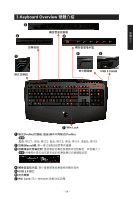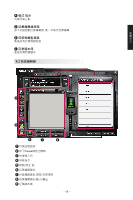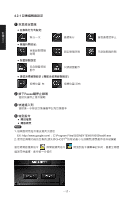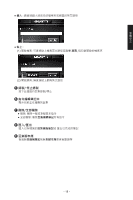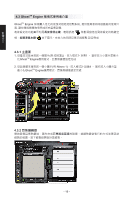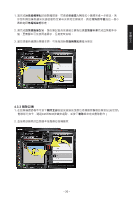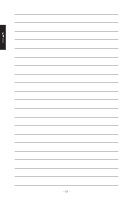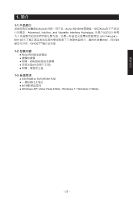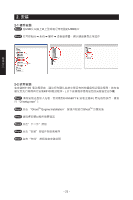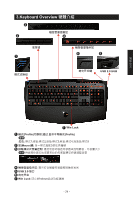Gigabyte K8100 Manual - Page 19
Ghost, Engine
 |
View all Gigabyte K8100 manuals
Add to My Manuals
Save this manual to your list of manuals |
Page 19 highlights
4.3 GhostTM Engine GhostTM Engine 繁 體 中 文 4.3.1 主畫面 1 EXCEL 1- 巨集1 化GhostTM Engine 2 Macro 1 2- 巨集4 GhostTM Engine 4.3.2 - 19 -

繁
體
中
文
- 19 -
4.3 Ghost
TM
Engine
拖曳式使用者介面
Ghost
TM
Engine
採用最人性化的拖曳式紙娃娃控制系統, 提供使用者如同遊戲般的使用介
面. 讓你彈指間便拖曳完成所有巨集設定.
將欲設定的功能圖示利用
長按滑鼠左鍵
,輕鬆抓起
移動滑鼠拖拉到欲設定的熱鍵空
格,
鬆開滑鼠左鍵
放下圖示。在放入的同時巨集已經輕鬆 設定完成
4.3.1
主畫面
1.
從基本功能庫抓起一個圖示(例:
EXCEL)
,放入模式
1-
巨集
1
。 當你放入小圖示並最小
化
Ghost
TM
Engine
應用程式,巨集熱鍵便設定完成
2.
從巨集腳本庫抓起一個小圖示(例:
Macro 1)
,放入模式
2-
巨集
4
。 當你放入小圖示並
最小化
Ghost
TM
Engine
應用程式,巨集熱鍵便設定完成
4.3.2
巨集編輯器
開始設定巨集熱鍵時,請先完成
巨集設定面版
的設定。挑選熱鍵欲執行的方式並確認欲
錄製的裝置。按下錄製鈕開始巨集錄製。